Come colorare con Photoshop
Ami molto disegnare e desideri donare un aspetto più professionale alle tue creazioni? Che ne dici di digitalizzare i tuoi disegni e colorarli al computer usando Photoshop? Forse non ci hai mai pensato, ma il celebre programma di Adobe può trasformarsi in uno strumento perfetto per questo scopo. Basta solo usarlo nel modo giusto.
Eccomi allora qui, pronto a darti una mano e a farti vedere come colorare con Photoshop dei disegni fatti a mano. All'inizio ti potrà sembrare un po' macchinosa come procedura ma, credimi, una volta assimilati i meccanismi base ti divertirai un mondo a farlo. E poi vuoi mettere la soddisfazione di vedere un proprio disegno trasformato in maniera così professionale?
Prima di vedere in dettaglio come colorare con Photoshop, voglio farti una raccomandazione importante: scegli un disegno che abbia dei bordi ben definiti, possibilmente ricalcati con un pennarello nero, e digitalizzalo ad una risoluzione medio-alta. Ciò ti faciliterà il lavoro in maniera notevole.
Detto ciò, passiamo all'azione. Avvia Photoshop, apri il disegno da colorare tramite il menu File > Apri e comincia a scatenare l'artista digitale che c'è in te. In che modo? Beh, di sicuro non premendo un tasto e lasciando che Photoshop si occupi di tutto. Come ti ho accennato in precedenza, colorare un disegno al computer è un'operazione che richiede molto tempo e attenzione. Gli strumenti da usare sono quasi sempre gli stessi ma bisogna usarli in maniera diversa a seconda dei casi e, soprattutto, dei disegni da colorare.
Il principio base è quello di selezionare nella maniera più precisa possibile la porzione di disegno da colorare, affinare la selezione, colorare con uno strumento come il secchiello e rifinire il tutto con il pennello facendo attenzione a non cancellare i tratti del disegno originale. Lo so, sembra difficile, forse all'inizio lo è davvero, ma basta un po' di pratica per rendere tutto più semplice e divertente.

Il primo passo che devi compiere per colorare con Photoshop è selezionare lo strumento lazo magnetico e selezionare con esso una parte di disegno da colorare (es. il volto, un arto, la maglietta, ecc.). Se vuoi ottenere un lavoro di buona qualità, evita di effettuare selezioni troppo ampie e concentrati di volta in volta su piccole porzioni di disegno (es. parte inferiore del volto, poi parte superiore, ecc.).
Una volta completata la selezione, per quanto il lazo magnetico possa essere preciso, c'è sempre qualche dettaglio da limare. Clicca quindi sul pulsante Migliora bordo che si trova in alto a destra ed utilizza le barre di regolazione presenti nella finestra che si apre per rendere quanto più precisa possibile la tua selezione evitando “sbavature”. Aiutati con l'anteprima e, quando sei soddisfatto del risultato ottenuto, clicca su OK per salvare i cambiamenti effettuati alla selezione.
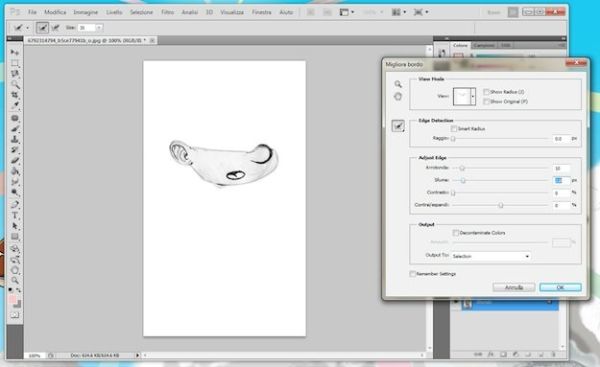
Effettuata e perfezionata la selezione, non ti resta che cliccare sullo strumento secchiello e scegliere il colore con cui riempire la parte di disegno evidenziata. Utilizza quindi il secchiello nella porzione di immagine selezionata e, se la colorazione non è riuscita a riempire tutta la superficie selezionata, provvedi a perfezionare il lavoro usando il pennello.
Quando usi il pennello di Photoshop per colorare un disegno, imposta la sua opacità a circa il 50% usando l'apposito menu a tendina (nella parte alta della finestra). In questo modo, sarai libero di colorare le parti troppo “delicate” del disegno per lo strumento secchiello evitando di cancellarne i tratti. Per “calcare” il colore, passaci sopra il pennello due o tre volte.
Insomma, questo è lo schema che devi seguire per tutto il disegno: selezione con lazo magnetico, perfezione della selezione con la funzione Migliora bordo, colorazione generale con strumento secchiello e perfezionamento del lavoro con pennello con opacità a 50% o meno. Poi naturalmente ci saranno aree del disegno in cui non sarà necessario il perfezionamento con il pennello o, al contrario, porzioni di immagini in cui potrai operare solo aumentando il livello di zoom di Photoshop e usando in maniera minuziosa il pennello (nelle sue varie dimensioni).
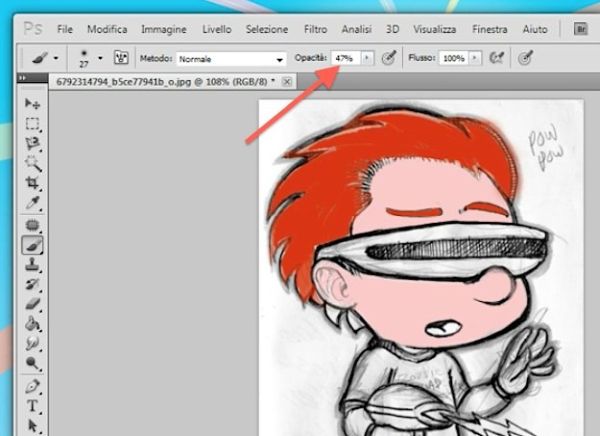
Una volta finito di colorare con Photoshop il disegno, dagli un tocco artistico finale selezionando lo strumento brucia e andando a scurire le parti del disegno in cui ci sta bene un'ombreggiatura. Con la stessa tecnica puoi dare anche un colorito più realistico ai volti, andando per esempio a scurire le guance o l'attaccatura dei capelli. Sta al tuo spirito artistico giudicare dove vale la pena usare questo strumento per abbellire il disegno.
Quando sei soddisfatto del risultato ottenuto, non ti rimane che selezionare la voce Salva con nome dal menu File di Photoshop e salvare il tuo bel disegno colorato al computer nella cartella e nel formato che più preferisci. Visto che non era così complicato come pensavi?
